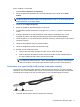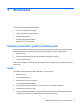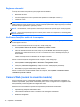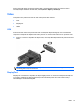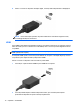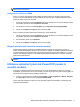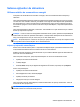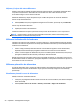HP Laptop Reference Guide - Windows Vista and Windows 7
NOTĂ: Pentru instrucţiuni specifice de produs referitoare la comutarea imaginii de ecran, consultaţi
ghidul Noţiuni introductive.
Configurarea audio pentru HDMI
Pentru a configura caracteristicile audio HDMI, mai întâi conectaţi un dispozitiv audio sau video,
precum un TV de înaltă definiţie, la portul HDMI de la computer. Apoi configuraţi dispozitivul audio
implicit de redare, după cum urmează:
1. Faceţi clic dreapta pe pictograma Difuzoare din zona de notificare, din extrema dreaptă a barei
de activităţi, apoi faceţi clic pe Dispozitive de redare.
2. Pe fila Redare, faceţi clic pe Ieşire digitală sau pe Dispozitiv ieşire digitală (HDMI).
3. Faceţi clic pe Stabilire ca implicit, apoi faceţi clic pe OK.
Pentru a readuce sunetul la difuzoarele computerului, urmaţi aceşti paşi:
1. Faceţi clic dreapta pe pictograma Difuzoare din zona de notificare, din extrema dreaptă a barei
de activităţi, apoi faceţi clic pe Dispozitive de redare.
2. Din fila Redare, faceţi clic pe Difuzoare.
3. Faceţi clic pe Stabilire ca implicit, apoi faceţi clic pe OK.
Afişajul wireless Intel (numai la anumite modele)
Intel® Wireless Display vă permite să partajaţi wireless conţinutul din computer pe propriul TV.
Pentru a experimenta afişarea wireless, sunt necesare un adaptor TV wireless (achiziţionat separat)
şi o placă grafică Intel. Conţinutul care impune protecţie la ieşire, precum discurile Blu-ray, nu vor fi
redate în Intel Wireless Display. Pentru detalii despre utilizarea adaptorului TV wireless, consultaţi
instrucţiunile producătorului.
NOTĂ: Înainte de a utiliza afişajul wireless, asiguraţi-vă că la computer este activată comunicaţia
wireless.
Utilizarea aplicaţiei CyberLink PowerDVD (numai la
anumite modele)
CyberLink PowerDVD transformă computerul într-un centru de divertisment mobil. Cu CyberLink
PowerDVD, vă puteţi bucura de CD-uri muzicale şi de filme de pe DVD-uri şi discuri Blu-ray (BD). De
asemenea, puteţi să gestionaţi şi să editaţi colecţiile foto.
▲
Pentru a porni CyberLink PowerDVD, selectaţi Start > Toate programele > Muzică, fotografii
şi clipuri video, apoi faceţi clic pe CyberLink PowerDVD.
Pentru informaţii suplimentare despre cum se utilizează CyberLink PowerDVD, consultaţi Ajutorul
software-ului PowerDVD.
Utilizarea aplicaţiei CyberLink PowerDVD (numai la anumite modele) 17